![Как исправить Apple iPhone XS Max, который не заряжается или заряжается, а периодически [Руководство по устранению неполадок] 1 Как исправить Apple iPhone XS Max, который не заряжается или заряжается, а периодически [Руководство по устранению неполадок] 1](/wp-content/uploads/2018/10/kak-ispravit-oshibku-itunes-9-na-apple-iphone-xs_1.jpg)
Компьютерные программы имеют базу данных на наличие ошибок. Эта база данных обычно состоит из кодов ошибок, сообщений об ошибках или описаний. Код ошибки будет служить буквенно-цифровым кодом (цифрами и буквами) первичного ключа или специального набора, который идентифицирует тип ошибки. Если что-то пойдет не так при использовании определенной программы / приложения на вашем компьютере, программа просканирует базу данных на предмет правильного кода ошибки, описывающего возникающую проблему, а затем высветит соответствующее сообщение об ошибке или предупреждение. Из этого всплывающего сообщения вы увидите краткую информацию об ошибке / предупреждении вместе с кодом. И это то, что iTunes делает всякий раз, когда сталкивается с проблемами. Это в основном то, как компьютерные программы общаются с конечными пользователями.
Одной из распространенных ошибок iTunes является код ошибки 9, возникающий при попытке восстановить iPhone или iPad. Когда появляется эта ошибка, это означает, что iTunes не может восстановить ваш iPhone или iPad по некоторым причинам. И это проблема, которую вам нужно решить. Ниже выделены некоторые предлагаемые обходные пути, которые используются для устранения ошибки iTunes 9 на iPhone XS Max. Читайте дальше, чтобы узнать больше.
Для тех, кто ищет решение другой проблемы, посетите нашу страницу устранения неполадок, поскольку мы уже рассмотрели некоторые из наиболее распространенных проблем с этим телефоном. Просмотрите страницу, чтобы найти проблемы, схожие с вашими, и используйте предложенные нами решения. Если они не работают на вас или вам все еще нужна наша помощь, свяжитесь с нами в любое время с помощью нашей анкеты по вопросам iPhone.
Как устранить неполадки iPhone XS Max с ошибкой iTunes 9
Перед устранением неисправностей проверьте и убедитесь, что дата, время и часовой пояс правильно настроены на вашем компьютере. Если нет, то вам необходимо внести необходимые изменения. Также обязательно войдите в систему, используя учетную запись администратора вместо учетной записи гостя. Это предоставит вам полный доступ к системе.
Первое решение: принудительно перезагрузите ваш iPhone.
Неустойчивые приложения и поврежденные сервисы на телефоне являются одними из возможных триггеров, поэтому их следует рассматривать в качестве одного из первых факторов, которые должны исключить. Самым простым и быстрым способом устранения плохих приложений, которые могли вызвать конфликты при восстановлении iPhone через iTunes, был бы принудительный перезапуск. Перед тем как отключить iPhone от компьютера, выполните следующие действия:
- Нажмите и быстро отпустите кнопку увеличения громкости.
- Нажмите и быстро отпустите кнопку уменьшения громкости.
- Затем нажмите и удерживайте кнопку питания на боковой панели телефона, а затем отпустите, когда телефон загрузится полностью.
Подождите, пока телефон перезагрузится. Затем снова подключите его к USB-порту компьютера и повторите попытку восстановления через iTunes.
Второе решение: перезагрузите компьютер.
Компьютерные системы также сталкиваются со случайными ошибками и сбоями приложений. И, как и в случае со смартфонами, незначительные сбои системы на компьютере также устраняются перезагрузкой системы. При этом перезагрузите компьютер с помощью стандартной процедуры или с помощью сочетаний клавиш и элементов управления.
- Для компьютеров Windows стандартный перезапуск выполняется с помощью кнопки «Пуск» на нижней панели инструментов, затем нажмите «Перезапустить» из указанных параметров. Опции меню могут отличаться в зависимости от версии Windows.
- Если вы используете Mac, вы можете перезагрузить его, щелкнув логотип Apple на панели инструментов, а затем выберите вариант «Перезагрузить».
Кроме того, вы можете использовать специальные элементы управления и горячие клавиши для выключения и восстановления компьютера.
Третье решение: снова подключите iPhone и обновите через iTunes.
Закройте все запущенные приложения на вашем iPhone и программы на вашем компьютере. Также отключите любые другие USB-устройства от USB-порта компьютера. Затем начните снова, подключив iPhone к компьютеру с помощью прилагаемого Apple кабеля Lightning к USB-порту. Пока он подключен, принудительно перезапустите эти шаги:
- Нажмите и быстро отпустите кнопку увеличения громкости.
- Затем быстро нажмите и отпустите кнопку уменьшения громкости.
- Затем нажмите и удерживайте кнопку «Боковой режим / Питание» и продолжайте удерживать ее до перезагрузки. Не отпускайте кнопку Side / Power, когда появляется логотип Apple, так как необходимо перевести устройство в состояние восстановления.
- Отпустите кнопку Side / Power, когда увидите сообщение «Connect to iTunes» на экране.
- Перейдите в iTunes, после чего вы увидите сообщение о том, что ваше подключенное устройство iOS находится в режиме восстановления.
- Когда будет предложено обновить или восстановить в iTunes, выберите «Обновить» вместо «Восстановить». Это заставит iTunes переустановить iOS и сохранить ваши личные данные вместо того, чтобы восстанавливать и стирать информацию.
Следуйте остальным инструкциям на экране и подождите, пока iTunes завершит загрузку и установку последней версии прошивки для вашего iPhone.
Четвертое решение: переведите iPhone в режим DFU.
Самым глубоким типом восстановления системы, выполняемым на iPhone с полностью сломанной или поврежденной iOS, является восстановление в режиме DFU. Это позволяет вашему устройству iOS взаимодействовать с iTunes, даже если загрузчик не активен. Если вы хотите попробовать, то вот как перевести ваш iPhone XR в режим DFU и выполнить восстановление системы через iTunes:
- Подключите iPhone к компьютеру с помощью прилагаемого кабеля Apple Lightning или USB-кабеля.
- Когда ваш iPhone подключен, быстро нажмите и отпустите кнопку увеличения громкости, затем быстро нажмите и отпустите кнопку уменьшения громкости.
- Затем нажмите и удерживайте кнопку Side / Power, пока экран не станет черным.
- Как только экран вашего iPhone станет черным, нажмите и удерживайте кнопку уменьшения громкости, продолжая удерживать кнопку Side / Power.
- Через 5 секунд отпустите кнопку Side / Power, но удерживайте нажатой кнопку уменьшения громкости, пока ваш iPhone не появится в iTunes.
- Отпустите кнопку уменьшения громкости, как только она появится в iTunes.
Ваш iPhone должен теперь работать в режиме DFU. На этом этапе вы можете использовать команды и параметры iTunes для восстановления вашего iPhone XR.
Чтобы выйти из режима DFU, просто перезагрузите iPhone XR и отсоедините его от компьютера.
Другие опции
Используйте сторонние инструменты восстановления iOS или альтернативы iTunes. Если ничего из этого не работает, но вы все еще не можете восстановить iPhone XS Max в iTunes, тогда вы можете попробовать использовать другие инструменты для восстановления и восстановления iOS через Интернет. На самом деле есть много других хороших вариантов для вас на выбор. Все, что вам нужно сделать, это найти надежное, эффективное и совместимое программное обеспечение для вашего компьютера и устройства iOS. Среди лучших альтернатив iTunes, которые вы можете использовать для восстановления своего iPhone XR, можно назвать PhoneRescue, Dr. Fone и Tenorshare ReiBoot, но не ограничиваясь ими. Вы можете загрузить и установить совместимую версию этих инструментов на свой компьютер, и после того, как все будет настроено, подключите iPhone к компьютеру и запустите программное обеспечение, как вы это делаете с iTunes. Каждый из этих инструментов имеет удобный интерфейс, поэтому любой должен иметь возможность перемещаться по пунктам меню и легко пользоваться системой.
Обратитесь в службу поддержки Microsoft или Apple, чтобы получить дополнительную помощь в выполнении более сложных процедур для устранения сложных ошибок на компьютере Windows или Mac, которые могли помешать iTunes восстановить ваш iPhone XR.
Я надеюсь, что это руководство помогло вам так или иначе. Пожалуйста, помогите нам распространить информацию, поделившись этим постом с друзьями или людьми, у которых также могут быть подобные проблемы. Спасибо за чтение!
- Как исправить ошибку «Обновление недоступно с этим Apple ID» в Apple iPhone XS Max [Руководство по устранению неполадок]
- Как исправить приложение Facebook, которое продолжает сбой на iPhone XS Max
- Как исправить Apple iPhone XS Max, который не подключается к Apple Watch, ошибка сопряжения [Руководство по устранению неполадок]
- Как исправить Apple iPhone XS Max, который не будет создавать резервные копии в iTunes [Руководство по устранению неполадок]
- Как исправить Apple iPhone XS Max, который постоянно теряет сигнал, сетевой сигнал постоянно падает [Руководство по устранению неполадок]
Оцените статью!
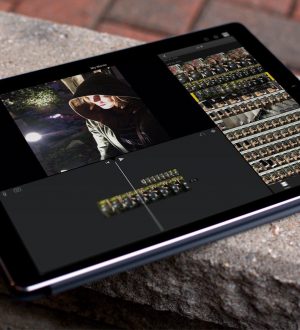

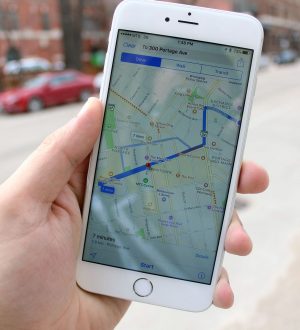
Отправляя сообщение, Вы разрешаете сбор и обработку персональных данных. Политика конфиденциальности.